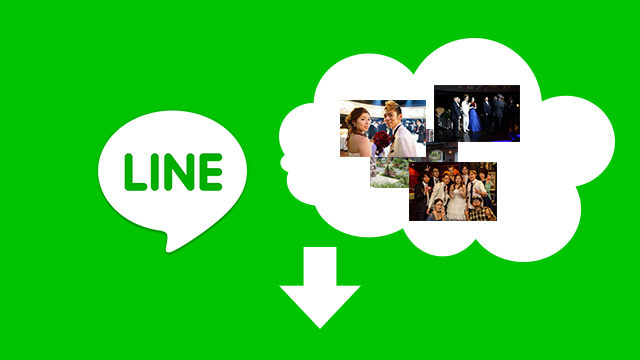LINEで写真をもらったとき、いつも1枚ずつダウンロードしてました。
結婚式の写真をもらったはいいもの、100枚単位だったのでダウンロードめんどいなって思ってて。
そんな話をしたら、一括ダウンロードの方法を友人が教えてくれました!これ超便利!!
LINEで写真を一括ダウンロード
1枚の写真をダウンロードするときは、写真をタップしてから右下の保存を押すだけです。
では100枚の写真をダウンロードするときは?
冒頭に書いた通り、僕は1枚だろうが100枚だろうが1枚ずつ保存を押してました。100枚あれば200回のタップと100回のスワイプ(次の写真に進む)が必要です。超めんどくさい。
前置きが長くなりましたが、写真を一括ダウンロードする手順です。
LINEのトーク上でアルバムをタップする
まずはアルバムであることが前提です。単発の写真がばらけてるならアルバムを作成してまとめます。
トークの画面にある写真をダウンロードしたいアルバムをタップします。
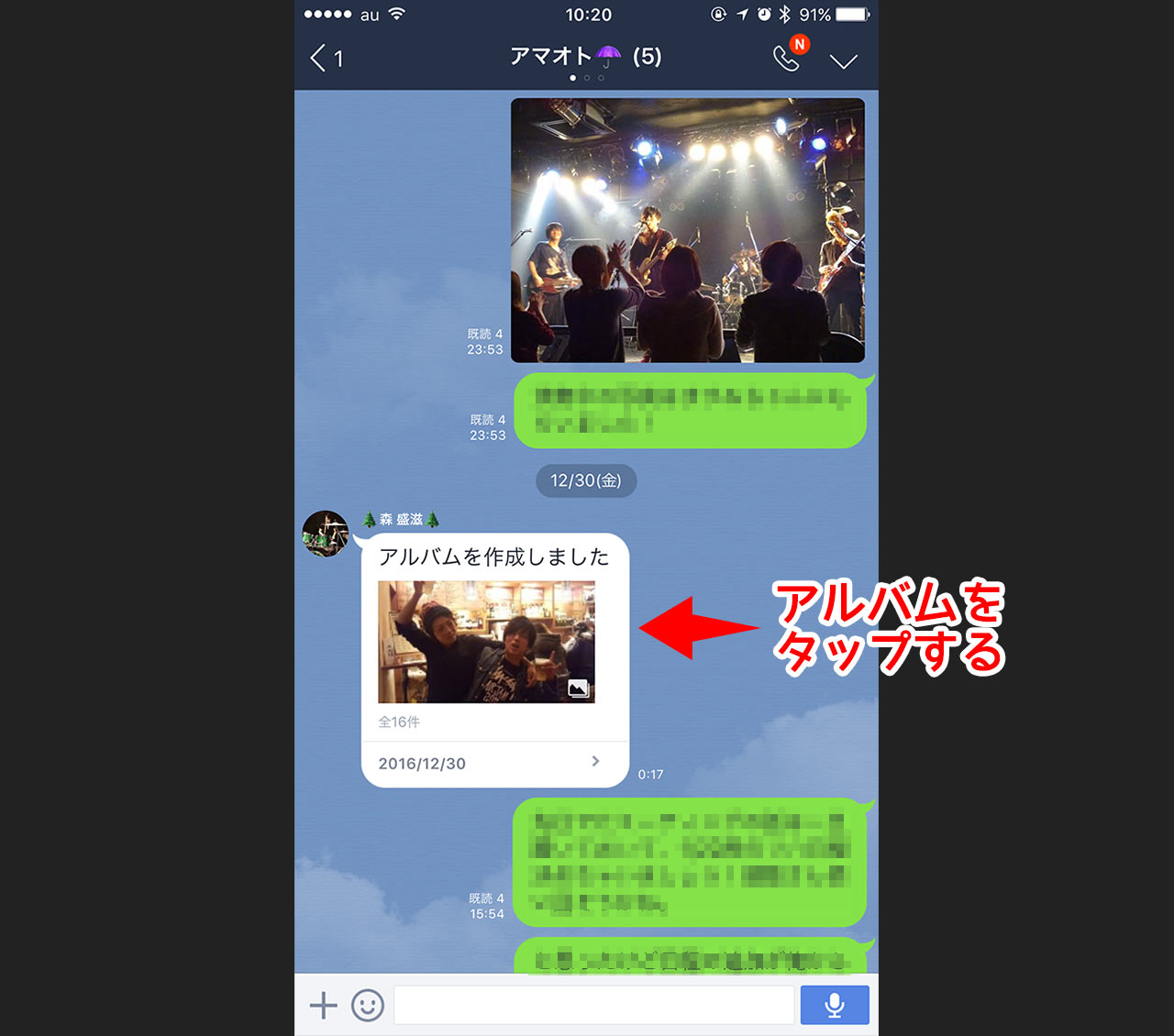
写真を保存する画面へ
右上に点のアイコンがありますのでこちらをタップ。メニューが表示されますので「保存」をタップします。
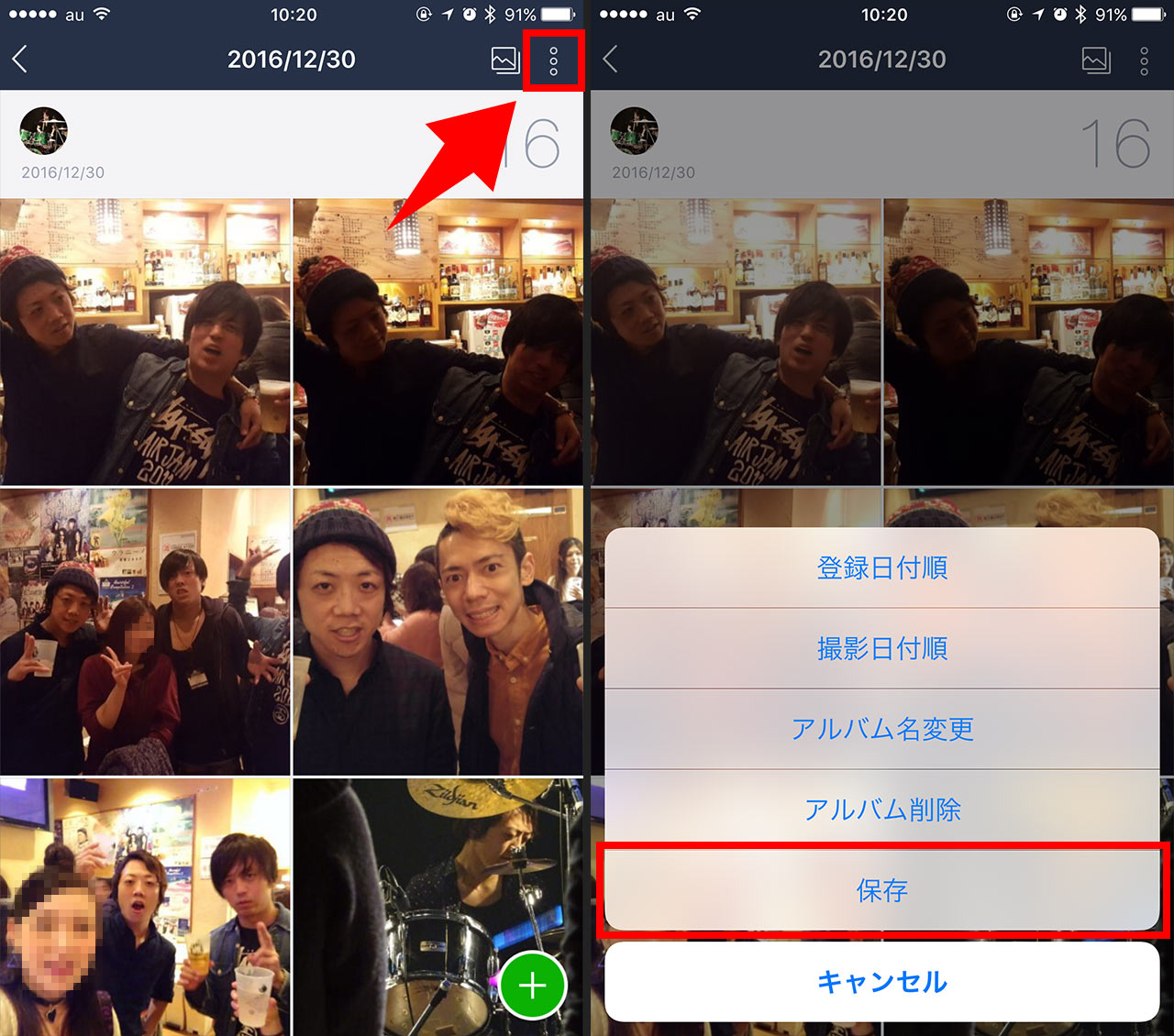
保存する写真を選択する
アルバムを丸ごと保存するのであれば右上のチェックボタンを押します。これでアルバムの写真がすべて選択されましたのであとは右下の保存ボタンを押せば完了です。
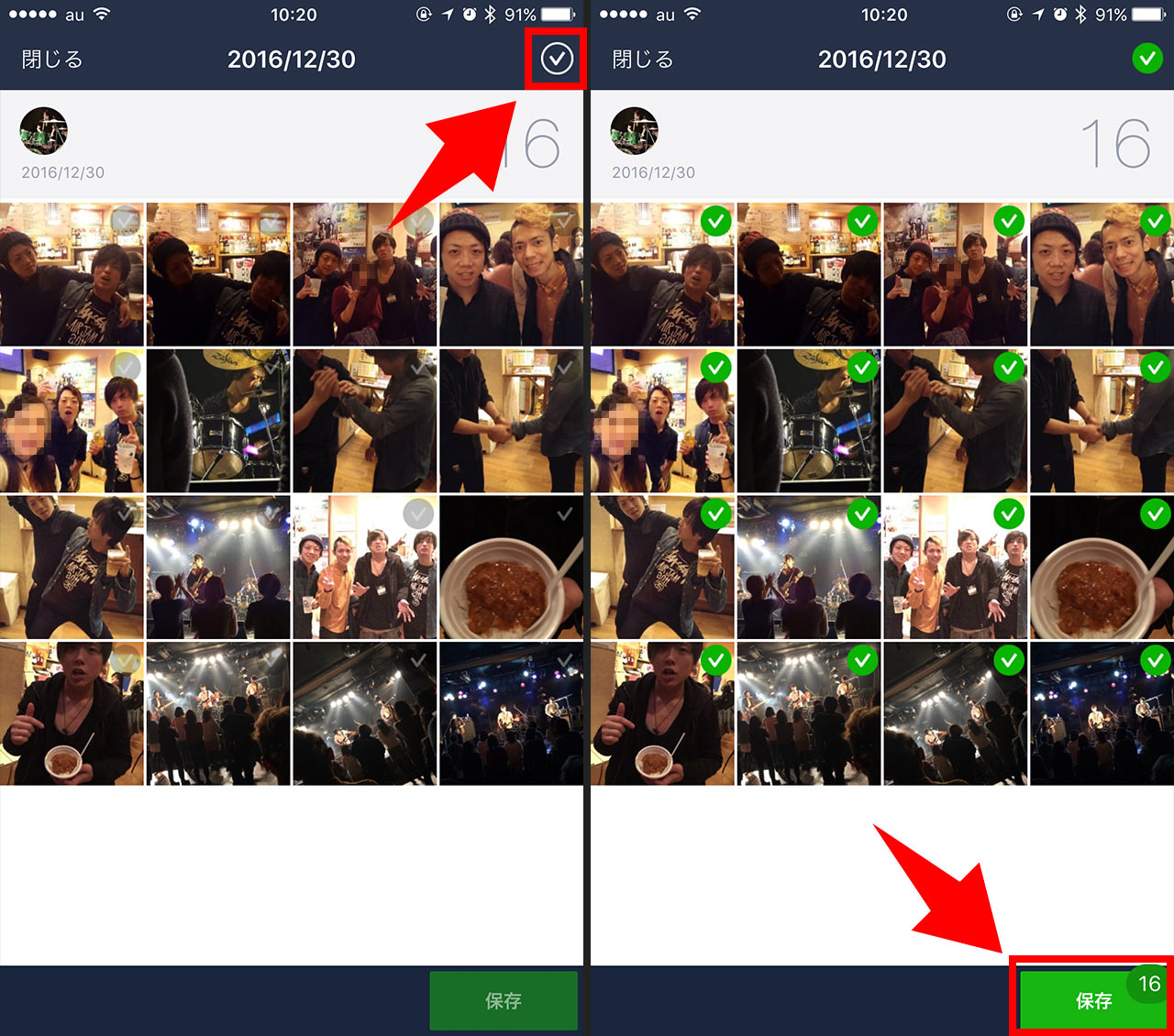
一部のみダウンロードしたい場合はダウンロードしたい写真だけをタップしてチェックしてもいいですし、一度すべてを選んでからチェックを外しても良いと思います。
最後に
これですべての写真を一括でダウンロードできます。
操作方法が分かりづらかったので気づかない人も多いんじゃないですかね。
たくさんの写真をダウンロードするときにお試しください。